복합기에서 복사가 안됩니다.
- 날짜 2013-06-05
- 조회수 2,746
예상 원인
- 프린터 제품 액정화면 에러가 있거나 표시등 에러로 점등되는 경우 발생할 수 있습니다.
- 복사하는 방법을 정확하게 알지 못하는 경우 발생할 수 있습니다.
조치 방법
복합기 에러 메시지 확인 후 문제해결 진행
□ 레이저 복합기 에러 메시지 유형
- 액정화면을 통해서 에러 상태를 확인 후 문제 해결 진행이 가능합니다.
□ 잉크젯 복합기 에러상태 확인방법
- 제품에 표시되는 램프상태와 에러코드는 해당 모델의 사용설명서를 참조하여 확인이 필요합니다.
기본 복사 진행방법
□ 레이저 복합기 (예: SL-C56x, SL-C46x,C47x,C48x 계열)
□ 잉크젯 복합기 (예: SL-T167x 계열)
만일 위 안내드린 방법으로 해결이 안된다면 급지 장치나 프린터 내부 점검이 필요합니다.
증상에 대한 정확한 판단은 저희 전문 엔지니어를 통해 진단을 받아보시기 바랍니다.
위의 내용으로 궁금증 해결에 조금이나마 도움이 되셨나요?
- 평가해 주신 의견은 콘텐츠 개선을 위한 자료로만 활용됩니다.
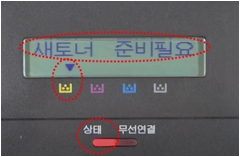
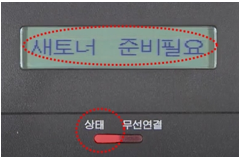
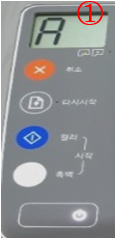
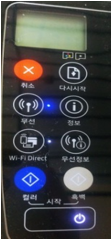
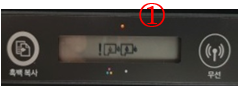
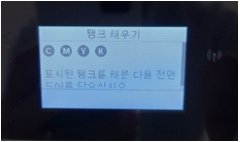

 (복사)기능을 선택해 주세요.
(복사)기능을 선택해 주세요.
 (복사)기능 선택
(복사)기능 선택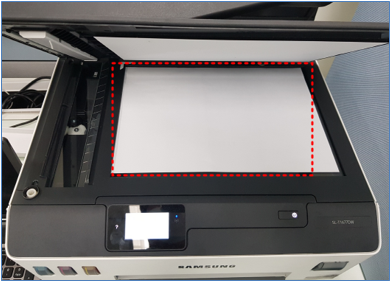
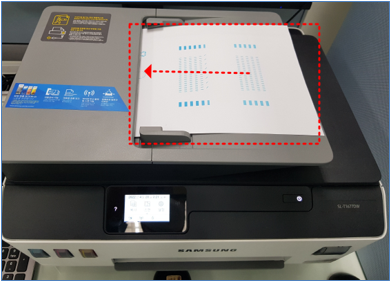
![② 액정화면에서 [복사] 선택 → 흑백시작 또는 컬러시작 선택해 주세요.](https://api.samsungsvc.co.kr/hpFaqContentFile/thumbnail/202209/21/45b61a5e-609f-4816-94ea-7c29db7069ad.png)
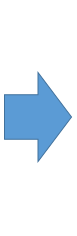
![액정화면에서 [복사] 선택 → 흑백시작 또는 컬러시작 선택해 주세요](https://api.samsungsvc.co.kr/hpFaqContentFile/thumbnail/202209/21/624c17e8-bb78-455d-9943-ae5aaab52b06.png)